Den nya webbläsaren som Microsoft rekommenderar är här
Få snabbhet, säkerhet och sekretess med nya Microsoft Edge .
Här är några lösningar på vanliga problem med Microsoft Edge. Om du inte kan öppna Microsoft Edge, om det öppnas och stängs direkt eller om du inte kan gå till vissa webbsidor väljer du något av följande för att komma igång igen.
Om Microsoft Edge inte öppnas
Starta om datorn och öppna Microsoft Edge på nytt . Välj Start och sedan Av/ på > Starta om . Om du har väntande Windows-uppdateringar visas Uppdatera och starta om.
Kör Windows Update för att åtgärda problem genom att ersätta gamla filer, uppdatera drivrutiner och åtgärda sårbarheter.
Om du vill söka efter uppdateringar väljer du Start och sedan Inställningar > Update & Security > Windows Update och sedan Sök efter uppdateringar. Om Windows Update indikerar att datorn är aktuell har du alla de senaste uppdateringarna.
Om du reparerar webbläsaren påverkas ingenting, men om du återställer den raderas din historik, dina cookies och alla inställningarna som du har ändrat. Du hittar de här alternativen genom att välja Start och sedan Inställningar > Appar > Appar & funktioner > Microsoft Edge > Avancerade alternativ.
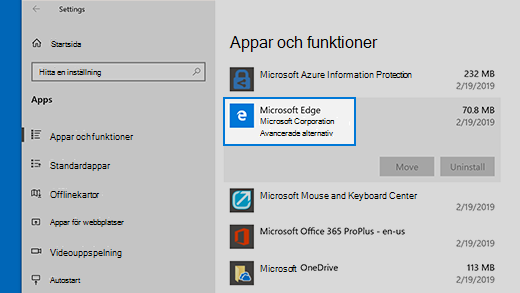
Om Microsoft Edge öppnas men slutar fungera
Webbläsaren sparar automatiskt tillfälliga Internetfiler så att sidorna kan läsas in snabbare. Ibland kan problem med att visa sidor lösas genom att rensa cachen.
Om du kan öppna Microsoft Edge väljer du Historik > Rensa historik. Markera Webbhistorik och Cachelagrade data och filer och välj sedan Radera.
Om du kan öppna Microsoft Edge väljer du Historik > Rensa historik. Markera alla kryssrutor och välj Radera.
Om problemet kvarstår kan du söka efter svar och rapportera problem i Microsoft Edge-forumet. Välj Inställningar och mer > Hjälp och feedback och välj sedan Skicka feedback. Microsoft Edge-teamet arbetar ständigt med att titta på feedback och lösa problem.










